multiLane AT4079B GUI Bit Error Ratio Tester

Produktinformasjon
AT4079B GUI User Manual er en brukerveiledning for AT4079B Bit Error Ratio Tester. Den er designet for å teste og analysere høyhastighets dataoverføringssystemer. Testeren støtter 8-felts drift med en overføringshastighet fra 1.25 til 30 GBaud. Den er i stand til å teste både NRZ- og PAM4-signaleringsformater. Håndboken gir detaljerte instruksjoner om hvordan du bruker testerens grafiske brukergrensesnitt (GUI) til å utføre ulike tester og målinger. AT4079B GUI-brukerhåndboken er den reviderte versjonen 0.4, datert mars 2021. Den inneholder viktige merknader angående myndighetenes restriksjoner på bruk, duplisering eller avsløring av produktet av myndighetene. Håndboken nevner også at MultiLane Inc.-produkter er beskyttet av amerikanske og utenlandske patenter.
Produktbruksinstruksjoner
Generelle sikkerhetsforholdsregler Før du bruker AT4079B Bit Error Ratio Tester, vedrview følgende sikkerhetstiltak for å sikre sikker drift:
- Bruk den spesifiserte strømledningen som er sertifisert for brukslandet.
- Vær oppmerksom på alle terminalklassifiseringer og merker på produktet.
- Ikke bruk testeren uten deksler eller paneler.
- Unngå å berøre utsatte koblinger og komponenter når det er strøm.
- Hvis det er mistanke om skade på produktet, må det inspiseres av kvalifisert servicepersonell?
- Unngå å bruke testeren i vått/damp forhold eller i en eksplosiv atmosfære.
- Hold produktoverflatene rene og tørre.
Installasjon
Følg disse trinnene for å installere AT4079B Bit Error Ratio Tester:
- Sørg for at minimumskravene til PC-en er oppfylt. (Se håndboken for detaljer om minimumskrav til PC.)
- Koble testeren til PC-en ved hjelp av en Ethernet-tilkobling.
Første trinn
For å begynne å bruke AT4079B Bit Error Ratio Tester, følg disse
trinn
- Koble testeren til PC-en via Ethernet.
AT4079B GUI brukerhåndbok
8-bane | 1.25-30 GBaud | Bit Error Ratio Tester 400G | NRZ og PAM4
AT4079B GUI User Manual-rev0.4 (GB 20210310a) mars 2021
Varsler
Copyright få © MultiLane Inc. Alle rettigheter reservert. Lisensierte programvareprodukter eies av MultiLane Inc. eller dets leverandører og er beskyttet av USAs opphavsrettslover og internasjonale traktatbestemmelser. Bruk, duplisering eller avsløring av myndighetene er underlagt restriksjoner som angitt i underparagraf (c)(1)(ii) i klausulen om rettigheter til tekniske data og dataprogramvare i DFARS 252.227-7013, eller underavsnitt (c)(1) ) og (2) i klausulen for kommersiell datamaskinprogramvare — Begrensede rettigheter på FAR 52.227-19, etter behov. MultiLane Inc.-produkter er dekket av amerikanske og utenlandske patenter, utstedt og under behandling. Informasjonen i denne publikasjonen erstatter informasjonen i alt tidligere publisert materiale. Spesifikasjoner og prisendringsprivilegier er reservert.
Generell sikkerhetssammendrag
Review følgende sikkerhetstiltak for å unngå skade og forhindre skade på dette produktet eller produkter som er koblet til det. For å unngå potensielle farer, bruk kun dette produktet som spesifisert. Kun kvalifisert personell skal utføre serviceprosedyrer. Mens du bruker dette produktet, må du kanskje få tilgang til andre deler av systemet. Les den generelle sikkerhetssammendraget i andre systemhåndbøker for advarsler og forsiktighetsregler knyttet til bruk av systemet.
For å unngå brann eller personskade
Bruk riktig strømledning. Bruk kun strømledningen som er spesifisert for dette produktet og sertifisert for brukslandet. Overhold alle terminalklassifiseringer. For å unngå brann- eller støtfare, observer alle klassifiseringer og merker på produktet. Se produkthåndboken for ytterligere vurderingsinformasjon før du kobler til produktet.
- Ikke bruk et potensial på noen terminal, inkludert den vanlige terminalen, som overskrider den maksimale karakteren til den terminalen.
- Ikke bruk uten deksler.
- Ikke bruk dette produktet med deksler eller paneler fjernet.
- Unngå eksponerte kretser. Ikke rør berørte tilkoblinger og komponenter når det er strøm.
- Ikke bruk med mistanke om feil.
- Hvis du mistenker at det er skade på dette produktet, få det inspisert av kvalifisert servicepersonell.
- Ikke bruk i våt/Damp Forhold. Ikke bruk i en eksplosiv atmosfære. Hold produktoverflatene rene og tørre
- Forsiktighetserklæringer identifiserer forhold eller praksis som kan resultere i skade på dette produktet eller annen eiendom.
INTRODUKSJON
Dette er brukermanualen for AT4079B. Den dekker installasjonen av programvarepakken og forklarer hvordan instrumentet brukes for mønstergenerering og feildeteksjon; hvordan styre klokkesystemet, innganger/utganger og alle tilgjengelige mål.
| Akronym | Definisjon |
| BERT | Bit Feilhastighetstester |
| API | Applikasjonsprogrammeringsgrensesnitt |
| NRZ | Ikke-retur til null |
| GBd | Gigabaud |
| PLL | Faselåst sløyfe |
| PPG | Pulsmønstergenerator |
| GHz | gigahertz |
| PRD | Dokument for produktkrav |
| I/O | Inngang/utgang |
| FoU | Forskning og utvikling |
| HW, FW, SW | Maskinvare, fastvare, programvare |
| GUI | Grafisk brukergrensesnitt |
| AT | Automatisk testutstyr |
| HSIO | Høyhastighets I/O |
API- og SmarTest-dokumenter
- Denne håndboken støtter instrumentet AT4079B og den er kompatibel med Advantest V93000 HSIO testhodeforlengerramme/twinning.
- Alle APIer er tilgjengelige for Linux og testet under Smartest 7. For listen over APIer og hvordan du bruker dem, se "API"-mappen på AT4079B webside.
- Denne håndboken forklarer ikke hvordan instrumentet skal betjenes med SmarTest-miljøet. Se Advantests webnettstedet nedenfor for SmarTest-dokumentet og merker at det kan endres uten varsel og også kreve påloggingsrettigheter gitt gjennom Advantest.
- https://www.advantest.com/service-support/ic-test-systems/software-information-and-download/v93000-software-information-and-download
Produktprogramvare
Instrumentet inkluderer følgende programvare: AT4079B GUI. Instrument GUI kjører på Windows XP (32/64 bit), Windows 7,8 og 10.
MERK. Disse programmene krever Microsoft .NET Framework 3.5.
Hvis Microsoft.NET Framework 3.5 er nødvendig, kan den lastes ned via denne lenken: http://download.microsoft.com/download/2/0/e/20e90413-712f-438c-988e-fdaa79a8ac3d/dotnetfx35.exe.
For flere produktoppdateringer, sjekk følgende webside: https://multilaneinc.com/products/at4079b/
Minimum PC-krav
Windows PC-egenskapene for AT4079B GUI-applikasjonen skal oppfylle følgende spesifikasjoner:
- Windows 7 eller nyere
- Minimum 1 GB RAM
- 1 Ethernet-kort for å opprette forbindelse med enheten
- USB-kontakt
- Pentium 4-prosessor 2.0 GHz eller høyere
- NET Framework 3.5 sp1
NOTE: Det anbefales å koble BERT via Ethernet til kun én PC for å forhindre konflikt fra flere brukerkommandoer.
NOTE: Det anbefales ikke å koble instrumentet til et tregt nettverk eller å koble til det via WiFi
Installasjon
Denne delen tar for seg installasjon og oppstart av instrumentet. Den er delt inn i to hovedseksjoner:
- Systemoppstart
- Hvordan koble til instrumentet
Første trinn
Når du først mottar instrumentet, har det en forhåndskonfigurert IP-adresse fra fabrikken. Denne IP-adressen er trykt på en etikett på instrumentet. Du kan velge å beholde denne IP-en eller å endre den. Hvis du trenger å endre IP-adressen, se delen "Hvordan endre IP og oppdatere fastvare".
Koble til via Ethernet
Koble PC-en til bakplanet via RJ45-kontakten gjennom en Ethernet-kabel for å kunne kontrollere den. For å koble til via Ethernet kreves IP-adressen til kortet. For å lære flere alternativer for hvordan du kobler til Ethernet-kabelen, gå til delen Koble til via en Ethernet-kabel. Merk at ingen drivere kreves; du bør bare kjenne den gjeldende kortets IP-adresse, du må skrive den inn i tekstboksen ved siden av IP-etiketten vist i bildet nedenfor, og klikk deretter på koble til-knappen.
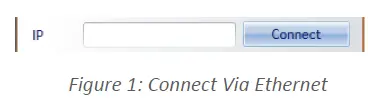
Figur 1: Koble til via Ethernet
Du er nå koblet til.
- Når koblet til, blir Koble til-knappen til Koble fra.
- For å være sikker på at du er tilkoblet, kan du også pinge enheten.
Instrumentet er nå slått på og koblet til via riktig IP-adresse. Deretter må du konfigurere signalet som genereres. Selv om AT4079B er en ATE-type instrument, kan den brukes som alle andre Multilane BERT og kan styres fra den generelle BERT GUI for Windows. Dette er for eksempel nyttig når du feilsøker et oppsett. Den generelle BERT GUI kan lastes ned fra selskapet webnettsted, under nedlastingsdelen av AT4079B. Figur 2: AT4079B GUI I instrumentets GUI er det flere kontrollfelt som er forklart nedenfor.

Instrument Connect Field
Figur 3: Instrument Connect Field
Det første du vil gjøre er å sørge for at du er koblet til instrumentet. Hvis du er det, vil tilkoblingsknappen lese Koble fra, og den grønne LED-en lyser.

PLL-lås og temperaturstatusfelt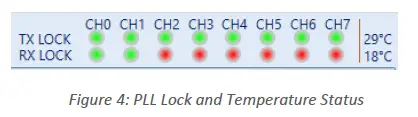
Hold øye med lysdiodene og temperaturavlesningene i dette feltet. TX Lock betyr at PLL til PPG er låst. RX-låsen blir grønn bare hvis et signal med riktig polaritet og PRBS-type detekteres på feildetektoren.
Hvis temperaturen når 65 ̊C, vil elektronikken slå seg av automatisk.
Leser den installerte fastvarerevisjonen
Den installerte fastvareversjonen vises i øvre høyre hjørne av GUI.
Figur 5: Leser den installerte fastvarerevisjonen

Linjehastighetskonfigurasjon (gjelder alle kanaler samtidig)
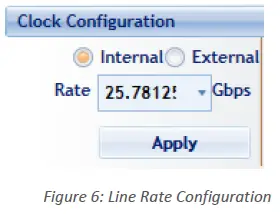
Figur 6: Linjehastighetskonfigurasjon Det er her du setter bithastigheten for alle 8 kanalene ved å skrive inn ønsket hastighet. Rullegardinmenyen viser en snarvei til de mest brukte bithastighetene, men du er ikke bare begrenset til den listen. Du kan også velge klokkeinngang. Klokken er intern som standard. Du bør bare bytte til ekstern klokkeinnmating når du trenger å synkronisere to eller flere AT4079B-er til hverandre på en slave-master-måte; I så fall kobler du klokkene i en kjede. Etter å ha byttet fra intern til ekstern klokke og omvendt, må du klikke på bruk for at endringer skal tre i kraft (dette tar noen sekunder).

Innstillinger for modus og utkobling (gjelder alle kanaler samtidig)
Beskrivelse Skjermbilde "Ref" angir frekvensen til klokkeutgangen. Dette er en funksjon av bithastigheten og vil variere i henhold til utkoblingsinnstillingene under "Modus"-menyen. Å kjenne til klokkefrekvensen som sendes ut av BERT er nyttig når du vil utløse et oscilloskop. Noen oscilloskop krever en klokkefrekvens over 2 GHz. For å få AT4079B til å sende ut det, gå under modusinnstillinger og velg Klokke ut for å være "Monitor". Velg nevneren slik at resultatet er innenfor rekkevidden. For å bytte mellom NRZ- og PAM-4-koding, bruk TX Mode-innstillingen og klikk deretter på Bruk. Alternativene Grey Mapping og DFE-forkoding er kun tilgjengelig i PAM4-modus. DFE Pre-coding sender en pre-amble for en DFE-mottaker å synkronisere med før det faktiske PRBS-mønsteret sendes, for å unngå DFE-feilutbredelse. Implementerer dekoderen et 1+D-skjema som svar på en ?=??+? koding. Foreløpig er DFE-forkodingen automatisk og kan ikke velges av brukeren. Grey Mapping muliggjør bruk av PRBSxxQ definert i IEEE802.3bs. Når grå kartlegging er aktivert, blir PRBS13 og PRBS31 under mønstervalgmenyen til henholdsvis PRBS13Q og PRBS31Q. Grå kartlegging omorganiserer i utgangspunktet symboltilordningen til følgende: 00 → 0 01 → 1 11 → 2 10 →
Innstillinger for forhåndskanal

Du kan justere disse innstillingene per kanal. Disse er:

Beskrivelse Skjermbilde AT4079B kan sende ut et bredt spekter av forhåndsdefinerte mønstre. I tillegg til PRBS-mønstrene er det linearitets- og jitter-testmønstre. I tillegg, på toppen av de forhåndsdefinerte mønstrene, har brukeren muligheten til å definere sitt eget mønster – mer om dette lenger ned. Merk: feildeteksjon fungerer bare på PRBS-mønstrene som finnes i rullegardinlisten for RX-mønster. Det er ikke mulig å gjøre feildeteksjon på egendefinerte mønstre. Det egendefinerte mønsteret består av 2 felt med 16 heksadesimale tegn hver. Man må fylle ut begge feltene med alle 32 sekskantede tegn. Hvert hex-tegn er 4 bits bredt, og utgjør 2 PAM4-symboler; eksample 0xF er 1111, så i det gråkodede PAM-domenet resulterer dette i 22, forutsatt at PAM-nivåene er angitt 0, 1, 2 og 3 Ex.ampdel 2: for å sende et trappesignal 0123, fyll ut feltene med repetisjoner av 1E
I RX Pattern-menyen kan man bla gjennom alle mønstrene som feildeteksjon er mulig med. Merk at TX- og RX-mønstre må være de samme for å oppnå RX-lås og følgelig kunne utføre målinger. Dessuten er mønsterpolariteten veldig viktig og utgjør hele forskjellen mellom å ha en RX PLL-lås eller ingen lås i det hele tatt. Du kan sikre riktig polaritet ved å koble TX-P-siden av kabelen til RX-P og TX-N til RX-N. hvis du ikke respekterer denne regelen, kan du fortsatt invertere polaritet fra GUI på RX-siden. Kontroller for indre og ytre øyenivå trimmer de høye og lave verdiene til det midtre PAM-øyet. Mulige kontrollverdier varierer fra 500 til 1500 for det indre øyekontrollen og fra 1500 til 2000 for det ytre øyet. Optimale verdier er vanligvis i midten av området. En eksampLe for å justere innstillingene for det ytre øye vises under Standard amplitudekontroll er kalibrert i millivolt-verdier, men lar deg ikke endre equalizer-innstillingene. Hvis du trenger å endre FFE-kraninnstillingene, gå til og aktiver deretter 'Avanserte innstillinger'. Dette lar deg kontrollere pre- og post-betoningsverdier for hver kanal, men amplitudeverdier vil ikke vises i millivolt. Som standard vises tre trykk og kan redigeres. Tenk på amplitude som en digital equalizer med hovedtapp, pre-markør (pre-utheving) og post-markør (post-utheving). I det vanlige tilfellet er pre- og post-markørene satt til null; de amplitude styres ved hjelp av hovedkranen. Hoved-, før- og ettertrykkene bruker digitale verdier som varierer mellom -1000 og +1000. Å øke og redusere pre- og post-markørene vil også påvirke amplitude. Sørg for at summen av pre-, post- og hovedmarkører er ≤ 1000 for å ha optimal ytelse. Hvis summen av uttak overstiger 1000, kan ikke lineariteten til TX-signalet opprettholdes.

Post-markøreffekt på en puls Brukeren kan også redigere en 7-tapps koeffisient i stedet for bare 3 trykk ved å klikke på og deretter merke av i boksen for Taps Settings: Etter å ha brukt innstillingene, vil syv-tapps-kontrollen være tilgjengelig for redigering under amplitude meny. Enhver av de 7 kranene kan defineres som hovedkranen; i dette tilfellet vil trykk foran det være pre-markører. På samme måte vil trykk etter hovedtrykk være postmarkører. Sliceren er standardmodus. Refleksjonskanselleren bruker mer strøm, men er nyttig for anstrengende kanaler som inneholder impedansoverganger

Example indre og ytre innstillingseffekt
 Ta målinger Bit Feil Ratio Reading For å kunne starte BER-målinger, bør instrumentportene være i loopback-modus, noe som betyr at TX-porten skal være koblet til RX-porten og PPG- og ED-mønstrene skal samsvare. Man trenger ikke nødvendigvis å levere en PRBS fra det samme fysiske instrumentet – kilden kan være et annet instrument og feildetektoren til AT4079B kan utlede sin egen klokke fra de mottatte dataene (ikke behov for en separat klokkekobling). Men hvis grå koding brukes i kilden, bør man fortelle mottakeren å forvente grå koding også. Hvis det er samsvar i mønster, polaritet og koding, men fortsatt ingen lås, kan det være et MSB/LSB-bytte på den ene siden.
Ta målinger Bit Feil Ratio Reading For å kunne starte BER-målinger, bør instrumentportene være i loopback-modus, noe som betyr at TX-porten skal være koblet til RX-porten og PPG- og ED-mønstrene skal samsvare. Man trenger ikke nødvendigvis å levere en PRBS fra det samme fysiske instrumentet – kilden kan være et annet instrument og feildetektoren til AT4079B kan utlede sin egen klokke fra de mottatte dataene (ikke behov for en separat klokkekobling). Men hvis grå koding brukes i kilden, bør man fortelle mottakeren å forvente grå koding også. Hvis det er samsvar i mønster, polaritet og koding, men fortsatt ingen lås, kan det være et MSB/LSB-bytte på den ene siden.
BER-kontroll
En BER-måling kan kjøres i kontinuerlig modus og stopper ikke før brukeren griper inn og klikker på stoppknappen. BER kan også settes til å kjøre enhet en målverdi er nådd eller til et visst antall biter har blitt overført (enheter på 10 gigabit). Timeren lar brukeren stille inn en tid for at BER skal stoppe.

BER-resultattabell
Sammendraget av BER-målinger vises i følgende rute:
BER-graf
Plott BER-verdier samlet på grafen
Figur 11: BER-grafer
Histogramanalyse
Histogrammet er det foretrukne verktøyet for å feilsøke koblingen. Du kan tenke på det som et skop innebygd i mottakeren og det fungerer selv om du ikke har mønsterlås. For både NRZ- og PAM-signaler vises histogramgrafen som følger:
Figur 12: PAM-histogram

- Jo tynnere toppene er, jo bedre ytelse har PAM-signalet og jo mindre jitter. Disse toppene kan forbedres ved å bruke pre/post-vekten tilgjengelig.
- Den samme analogien gjelder som for PAM-histogrammet.
Signal-til-støy-forholdsanalyse
SNR er en kvantitativ måte å måle styrken på det mottatte signalet på – det er gitt i dB.
Logg file System
I AT4079B BERT er det en logg file system, der hvert unntak som håndteres eller ikke håndteres av GUI vil bli lagret. Etter den første kjøringen oppretter GUI en file i hovedkatalogen/unntaksloggen og lagrer alle eksisterende unntak. I tilfelle brukeren hadde et problem med programvaren, kan han sende unntaket file til laget vårt.
Note: unntaket file slettes automatisk etter hver 1. ukes arbeid.
Lagre og laste inn innstillinger
Instrumentet lagrer alltid de sist brukte innstillingene i ikke-flyktig minne. Disse innstillingene gjenopprettes automatisk neste gang du kobler til BERT. I tillegg kan du opprette og lagre ditt eget sett med oppsett files og kan gå tilbake til dem ved behov. Se etter Save/Load-menyen i menylinjen i GUI.
Hvordan endre IP-adresse og oppdatere fastvare
For informasjon om endring av IP-adresse og oppdatering av fastvaren til AT4079B, vennligst last ned mappen "Vedlikehold" fra https://multilaneinc.com/products/at4079b/. Mappen består av følgende:
- ML vedlikeholdsgrensesnitt
- USB-driver
- Brukerveiledning
Dokumenter / Ressurser
 |
multiLane AT4079B GUI Bit Error Ratio Tester [pdfBrukerhåndbok AT4079B, AT4079B GUI Bit Feil Ratio Tester, GUI Bit Error Ratio Tester, Bit Error Ratio Tester, Error Ratio Tester, Ratio Tester, Tester |




